Hvad er størrelsesgrænsen for vedhæftede filer i Gmail, Outlook og andre e-mail-udbydere?
'Hvad er grænsen for vedhæftede filers størrelse i Gmail og Outlook?' Dette kan være alles spørgsmål, når du sender vigtige dokumenter online. Uanset om du skal levere regneark, billeder eller videoer, er det bekymrende, hvordan Gmail og Outlook kan håndtere store filstørrelser. Desuden tilbyder Google og Microsoft ikke ubegrænset kapacitet, så denne vejledning vil lære dig at sende ud over den maksimale vedhæftede filstørrelse med Gmail og Outlook.
Vejledningsliste
Del 1: Hvad er den maksimale vedhæftede filstørrelse for Gmail og Outlook Del 2: Sådan sender du store filer med Gmail og Outlook Del 3: Ofte stillede spørgsmål om Gmail og Outlooks største vedhæftede filerDel 1: Hvad er den maksimale vedhæftede filstørrelse for Gmail og Outlook
E-mail-udbydere som Gmail og Outlook har begrænsninger for vedhæftede filer, så det er ikke altid tilladt at sende e-mails med vedhæftede filer. Da en server kun kan behandle et minimum af anmodninger, giver begrænsningerne kun et problem for e-mail-marketing for virksomheder. Hvis du ikke ønsker at forsinke afsendelsen af vigtige dokumenter, er det bedre at kende størrelsesgrænsen for vedhæftede e-mails for populære e-mail-udbydere.
Gmail kan håndtere 25 MB. Dog kan størrelsesgrænsen for vedhæftede filer afvige fra den oprindelige størrelse, da Google koder e-mails til et bestemt format, før de leveres. Da denne proces kan fordoble størrelsen af den vedhæftede e-mail, kan den faktiske størrelse være alt fra 12,5 MB.
Outlook har en grænse på 20 MB vedhæftede filer og kun den maksimale på grund af begrænsninger på mailserveren. Dette gælder også andre Outlook-versioner, såsom Office 365.
Derudover er her andre e-mail-udbydere med deres størrelsesgrænse for e-mailvedhæftede filer:
- Mail.com: 50MB
- Zoho: 12MB
- AOL: 25 MB
- Hotmail: 50MB
- Yahoo: 25 MB
- ProtonMail: 25MB
Del 2: Sådan sender du store filer med Gmail og Outlook
Det kan være svært at sende store vedhæftede e-mails med begrænsninger, men der er nogle måder at sende dem problemfrit på i Gmail og Outlook. I denne del lærer du de bedste løsninger til at levere din e-mail, selv med en størrelsesbegrænsning for vedhæftede filer på Gmail og andre e-mail-udbydere.
1. Upload filen til skyen og opret et link
I stedet for at levere en e-mail med vedhæftede filer, er det bedre at bruge et link. Hvis du sender et link, får modtageren adgang til dit skylager og downloader de nødvendige filer. Denne metode sparer dig tid fra at uploade store filer i e-mail og selvfølgelig fra begrænsningerne i e-mail-vedhæftede filer.
Trin 1.Åbn dit Google Drev på din enhed, og klik på knappen Ny i øverste venstre hjørne for at åbne en liste over muligheder. Fortsæt med at uploade filen eller oprette et dokument, du vil sende.
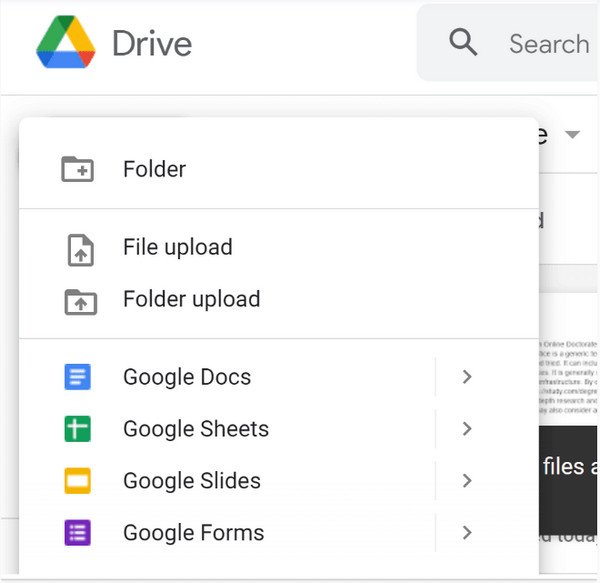
Trin 2.Når du er klar, skal du åbne dokumentet og vælge knappen Del. Du kan sende linket direkte til folk ved at føje dem til Google Drev. Eller klik på knappen Kopier link og indsæt det i en skrive-e-mail til Gmail eller Outlook.
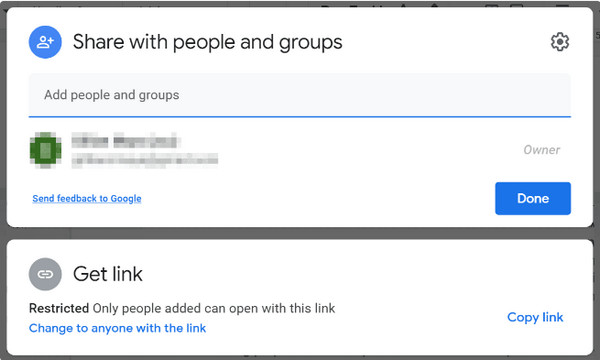
2. Komprimer videofilen for at sende den igen
Afsendelse af videoer er afgørende for størrelsesgrænsen for vedhæftede e-mails, og det kan tage tid at levere dem. Alternativt kan du bruge en online videokompressor til at reducere filstørrelsen, og du kan prøve at sende dem igen på Gmail eller Outlook. I denne metode kan du bruge AnyRec gratis videokompressor online. Det webbaserede program er fremragende til at reducere store filer og samtidig bevare videokvaliteten. Sådan bruger du det:
Trin 1.Besøg online videokompressoren og klik på knappen "Upload video". En prompt vil bede dig om at downloade en launcher til din enhed. Klik på knappen "Download", og fortsæt derefter med at importere videoen fra din mappe.

Trin 2.Tilpas outputindstillingerne for at formindske filstørrelsen efter upload. Det er også nyttigt at ændre outputformat, opløsning og bitrate til komprimere videoen til e-mail. Når du er færdig, skal du klikke på knappen "Komprimer" for at behandle ændringerne.
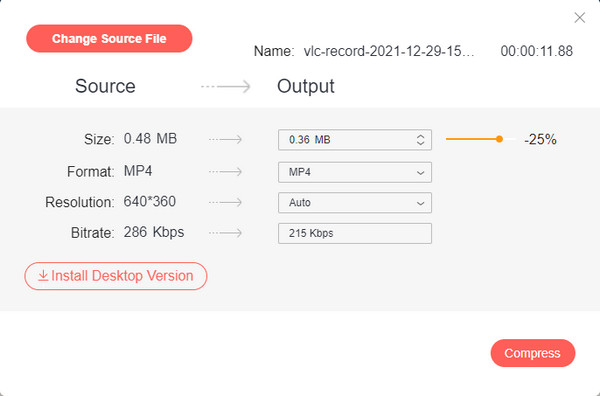
3. Formindsk billedstørrelsen for at dele den
Afsendelse af e-mails med massebilleder kan også nå filstørrelsesgrænsen i din e-mail-udbyder. AnyRec gratis billedkompressor online ville være den bedste løsning til at komprimere billeder i batches. Det krymper hurtigt filer og understøtter populære billedformater som JPEG, PNG, GIF og andre. Nedenfor er instruktionen om, hvordan du ændrer størrelsen på fotos ved hjælp af en billedkompressor.
Trin 1.Gå til websiden for online billedkompressoren og klik på knappen "Tilføj billeder". Når din mappe vises, skal du søge efter det billede, du vil komprimere. Klik på knappen "Åbn" for at bekræfte valget.
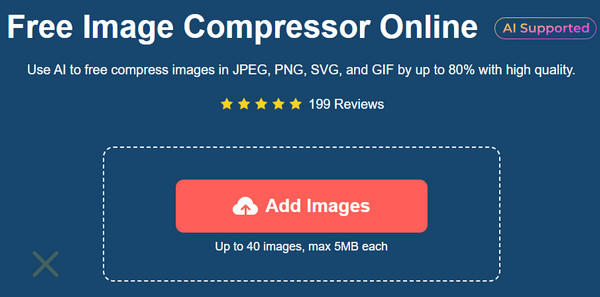
Trin 2.Når billedet er uploadet til websiden, vil online-kompressoren automatisk behandle filstørrelsesreduktionen. Importer flere billeder til massekomprimering. Klik derefter på knappen "Download alle" for at gemme filer på din computer.
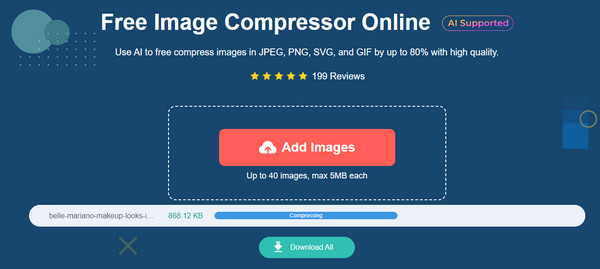
4. Opdel filer og send dem separat
En anden tilgang til at sende e-mails med store filer er at bruge GSplit til at opdele filer. Denne metode giver dig mulighed for at opdele flersidede dokumenter i håndterbare filer og kombinere dem ved hjælp af GUnite. Selvom denne løsning hjælper dig med at sende flere e-mails med mindre vedhæftede filer, anbefales det stadig ikke at sende e-mails af forretningstype, da modtageren ikke vil kunne lide at modtage flere segmenter.
Del 3: Ofte stillede spørgsmål om Gmail og Outlooks største vedhæftede filer
-
Hvad er grænsen, når du modtager en e-mail?
Gmail kan kun håndtere en vis mængde e-mails, og der kan være et problem, når du modtager for mange e-mails dagligt. Automatiske beskeder kan skade en Gmail-konto, fordi Google vil begrænse dine beskeder og til sidst nå grænsen. Gmail sætter grænsen for meddelelser pr. 60 ud af 60, mens 3.600 pr. time.
-
Hvordan sender man et Google Drev-link til Messenger?
Hvis du bruger Google Drev-links til at dele billeder og videoer, er det den bedste mulighed at sende dem til beskedapps. Gå til Google Drev og upload alle mediefilerne. Klik derefter på knappen "Del". Klik på knappen "Kopier link" for at kopiere det til dit udklipsholder. Indsæt derefter linket i en af dine chatbokse.
-
Hvordan sender man billeder via Gmail på Android?
Åbn Gmail, og tryk på knappen "Skriv". Angiv modtagerens e-mailadresse og emne. Tryk derefter på knappen "Vedhæft" med knappenålsikonet. Vælg indstillingen "Vedhæft fil" fra rullemenuen. Søg efter de billeder, du vil sende, og tryk derefter på knappen "Vælg". Fortsæt med at trykke på knappen "Send" for at levere beskeden.
Konklusion
Det er ikke nemt at sende filer på grund af størrelsesgrænsen for vedhæftede filer i Gmail og andre e-mail-udbydere. Efter at have lært filstørrelsesgrænsen for hver kendt e-mail-udbyder, er der lavet nogle metoder til at hjælpe dig med at levere store filer såsom videoer, fotos og dokumenter. Endnu bedre, du har lært fire typer af løsninger, der kan være alternativer til at sende e-mails. Og AnyRec leverer to produkter til at komprimere mediefiler. Du kan reducere MB- eller KB-størrelsen af en video eller komprimere billeder til 200kb for at du kan sende flere billeder på én gang.
